5 dicas da Google Play que todo usuário deveria conhecer
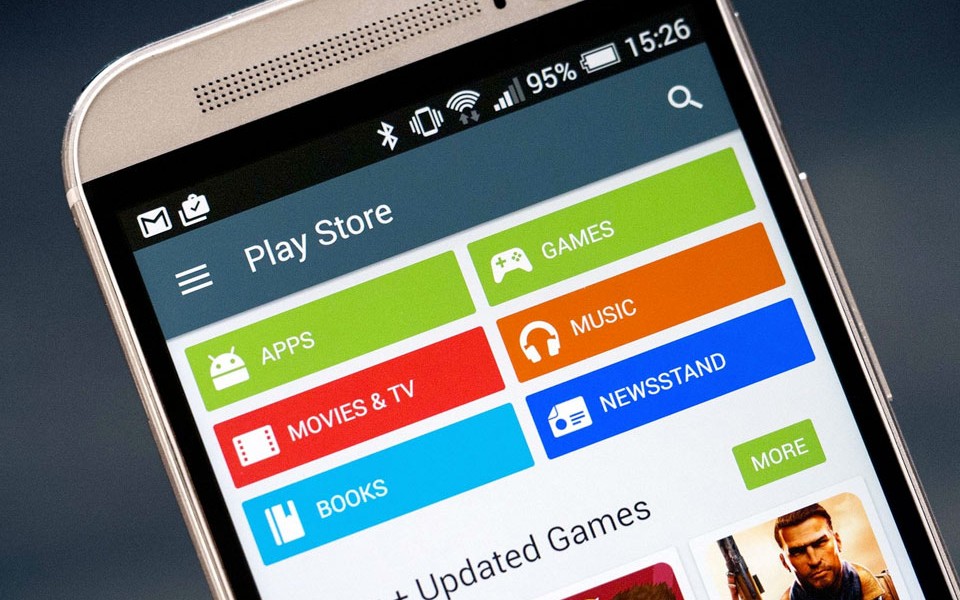
Conteúdo Continua após Anúncios
Todo proprietário de um dispositivo Android usa com frequência a Google Play Store, mas existem muitas dicas pouco conhecidas que podem otimizar a experiência de usuário: eliminar o histórico de busca, adicionar senhas, administrar atualizações, solicitar devoluções, instalar aplicações que não estão disponíveis do seu país. Este guia reúne dicas e truques pouco divulgados da loja de aplicativos do Google.
1. Instalar um aplicativo não disponível no seu país
A maneira de ter um app não disponível no seu país é instalando um app VPN, como o Hideninja, Shellfire ou o Tunnelbear VPN. Eles irão esconder o seu endereço de IP real e lhe fornecer outro IP do país desejado.
Conteúdo Continua após Anúncios
Basta escolher o país cuja Play Store você deseja acessar no app VPN, ativar o VPN e abrir a Play Store. Dessa forma, você irá diretamente para a página de início da Play Store do país selecionado, escolhemos o Hola VPN, faça o download abaixo!
2. Administrar os dispositivos da Google Play Store
Esta opção é particularmente útil se você tiver vendido o seu dispositivo, trocado o telefone ou simplesmente quando tiver sua conta associada a muitos aparelhos. Para navegar melhor, você pode desativar a visualização de certos smartphones e tablets, ou simplesmente mudar os seus nomes. Você encontrará mais detalhes no artigo abaixo:
 Editando a lista de dispositivos na Google Play Store / © ANDROIDPIT
Editando a lista de dispositivos na Google Play Store / © ANDROIDPIT
3. Gerenciador de dispositivos Android
O Google lançou o gerenciador de dispositivos Android há algum tempo. Ele permite que você encontre e bloqueie o seu dispositivo no caso de que este seja roubado ou se perca. Para isso, basta ir à Google Play. Se ainda não o ativou, confira o seguinte tutorial:

4. Controle para pais na Google Play
Apesar de o Google ter banido vários aplicativos de conteúdo adulto da sua Play Store, vez ou outra algum app passa pelo filtro, mesmo que temporariamente. Se quiser controlar os apps que seus filhos podem ver, basta ir àsConfigurações do app da Play Store e ajustar o filtro de acordo com as suas necessidades (em Controle para pais). No mesmo lugar, você pode estabelecer uma senha para compras feitas de um determinado aparelho.
 Restringindo a visualização por idade de aplicativos / © ANDROIDPIT
Restringindo a visualização por idade de aplicativos / © ANDROIDPIT
5. Configurar autenticação para confirmar compras
Se outras pessoas, especialmente crianças, têm acesso ao seu dispositivo, é bom garantir que elas não possam fazer compras de apps ou compras internas em jogos sem a sua autorização. Para isso, basta configurar a autenticação para compras:
No app da Play Store selecione o ícone de menu e depois Configurações > Autenticação necessária para fazer comprase em seguida clique na opção Para todas as compras no Google Play neste dispositivo. É preciso fazer isso em cada dispositivo que esteja vinculado à sua conta.

Fonte: androidpit
Conteúdo Continua após Anúncios




